Būdai, kaip prijungti klaviatūrą prie planšetinio kompiuterio

- 1665
- 379
- Tyler Daniel
Daugelis vartotojų dažnai naudojasi planšetiniais kompiuteriais, kad galėtų dirbti su dokumentais. Galų gale, lengviau nešiotis su savimi nei nešiojamąjį kompiuterį, be to, jis turi geriausią autonomiją ir dažniausiai yra pigesnis nei nešiojamasis kompiuteris. Tačiau daugybės teksto rinkinys, pavyzdžiui, studentams paskaitoje ar kūrybinių profesijų žmonėms, esantiems virtualioje klaviatūroje, nėra toks pat patogus kaip ir fiziniame Teksto klaidos ir automatinis užpildymas. Įprastu galima atspausdinti kelis kartus greičiau ir net naudojant akląjį metodą, o ekranas nepateikia tokios galimybės.

Kai kurie gamintojai savo prietaisus pradėjo baigti papildoma klaviatūra, kaip doko stoties pavidalu, arba kietą dangtelį. Bet, deja, dauguma modelių nėra aprūpinti šiuo priedu, ir jūs turėsite išleisti pinigus įsigijimui jo įsigijimui. Pažvelkime, kaip prijungti klaviatūrą prie planšetinio kompiuterio įvairiose operacinėse sistemose.
Dok-stotis ar atvejis
Patikimas ir patogiausias pasirinkimas. Leidžia paversti planšetinį kompiuterį pilnai suplytesniu nešiojamu kompiuteriu su keliais judesiais. Yra du tokių klaviatūrų tipai - kietas dokas ir minkštesnis viršelis. Planšetiniame kompiuteryje gali būti speciali sąsaja, su kuria ryšys atliekamas nereikalaujant kitų nustatymų.

„Asus“ tabletė
Geriausias pasirinkimas yra būtent doko stotis, todėl ji net lengvai gali atsiklaupti. Be to, jis gali turėti pastatytą akumuliatorių, kuris prailgins akumuliatoriaus veikimo laiką. Korpusas nėra toks patogus norint dirbti su svoriu, nes jis yra minkštesnis, o po pirštais mygtukai tiesiog sulenks. Korporatyvinės bylos ar doko stoties kaina gali būti gana didelė.
WERDING CONNUNCIJA
Populiariausias būdas prisijungti. Jei jūsų modelis veikia „Windows“, tiesiog įklijuokite USB klaviatūrą atitinkamoje įrenginio jungtyje. Po to įvyks momentinis pripažinimas, kai kuriais atvejais bus įsteigti vairuotojai. Ryšys tiesiogine prasme užtruks kelias sekundes, nereikia prijungti jokių papildomų adapterių.

Planšetiniams kompiuteriams, pagrįstiems „Android“, jau reikės specialaus adapterio - laidų, kuriuose viename gale yra „MicroUSB“ jungtis, kad būtų galima prisijungti prie įrenginio, o kita - įprastu USB, kad sujungtų klaviatūrą. Visi šiuolaikiniai modeliai palaiko OTG technologiją, leidžiančią sujungti įvairią išorinę įrangą. Įklijavę įrangą į dešines sąsajas, pažodžiui per kelias sekundes galite ją naudoti, pavyzdžiui, norint greitai atlikti teksto rinkinį. Beje, panašiai galite pridėti belaidžių klaviatūrų, turinčių USB imtuvą.

Klaviatūros prijungimas prie planšetinio kompiuterio per OTG
Bet „iPad“ viskas yra daug liūdniau. Vargu, ar galite sukurti panašų ryšį per vielą, nes „Apple“ nepateikė savo įrangos panašios atramos. Galite pasinaudoti proga ir naudoti „Lightning“ prie USB fotoaparato adapterio ar kažko panašaus.

„Lightning“ prie USB fotoaparato adapterio, kad prijungtumėte klaviatūrą prie „iPad“
Sistema pateiks pranešimą apie tai, kad nėra palaikymo, tačiau galite jos nepaisyti tiesiog paspausdami. Kai kuriais atvejais klaviatūra gali uždirbti.
„Bluetooth“ belaidis ryšys
Paprasčiausias ir patikimiausias pasirinkimas yra „Bluetooth“ ryšys, nes tokio tipo ryšyje galite prisijungti prie bet kurios mobiliosios OS. Yra abi firminės klaviatūros.
Norėdami sukurti ryšį, vykdykite šias manipuliacijas:
- Suaktyvinkite „Bluetooth“ planšetiniame kompiuteryje, įdėkite klaviatūrą į poravimosi režimą, kol indikatorius užšaldys ant jo.
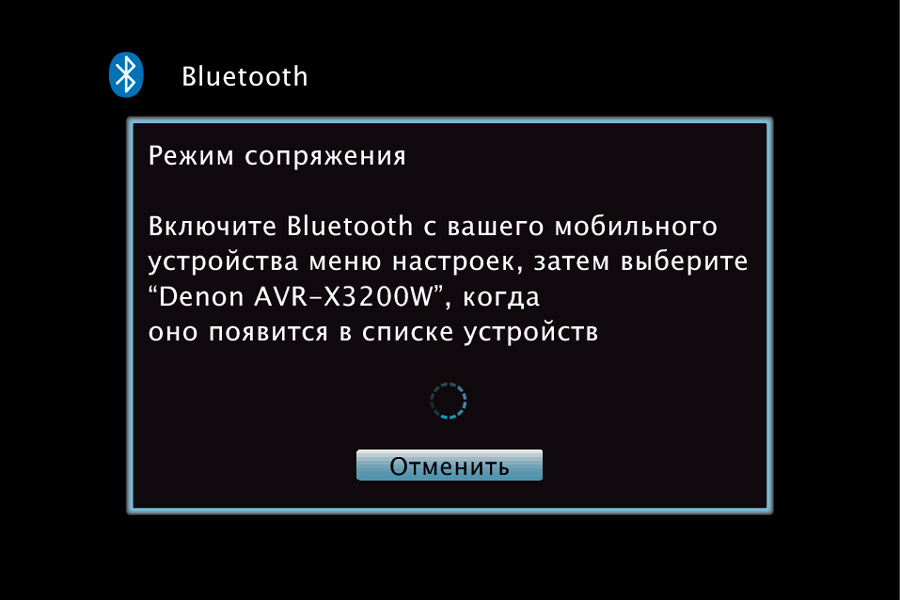
- Spustelėkite planšetinį kompiuterį „Ieškokite įrenginių“, pasirinkite nustatytą klaviatūrą, įveskite konjugacijos kodą. Dažniausiai tai yra 0000 arba 1234, tačiau geriau paaiškinti instrukcijas.
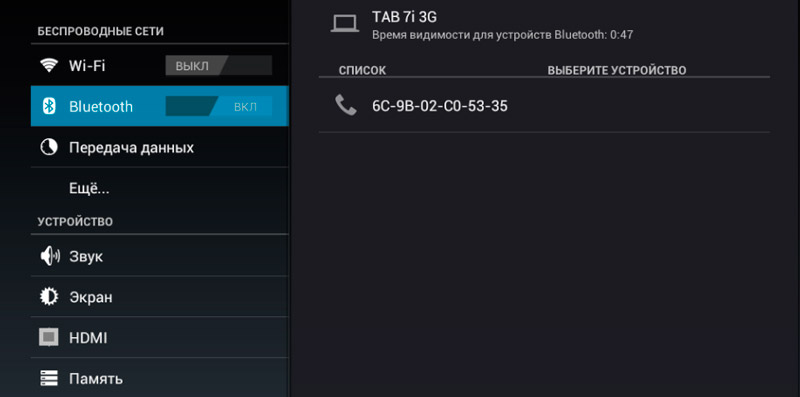
Per porą sekundžių įvyks ryšys, ir jūs galite atspausdinti visus tekstus.
Kaip prijungti klaviatūrą per „Wi-Fi“
Ši belaidžio ryšio parinktis yra tokia pat paprasta kaip ir ankstesnė, tačiau ji reikalauja atitikti poros sąlygas:
- Svarbiausia yra tai, kad abu įrenginiai turėtų būti aprūpinti „Wi -Fi“ moduliu. Ir labai pageidautina, kad šio ryšio standartai sutaptų.

Belaidė klaviatūra su „Wi-Fi Rii Mini I28C“
- „Wi-Fi Direct“ funkcijos buvimas, leidžiantis užmegzti ryšį tarp kelių įrenginių, nedalyvaujant maršrutizatoriui ir karštų įrašų.
Dabar mes pereiname tiesiai į patį ryšį. Vykdykite aukščiau pateiktas instrukcijas, ir jums pasiseks.
- Įjunkite klaviatūrą ir suaktyvinkite mygtuko-redukerį, kuris yra atsakingas už „Wi-Fi“ signalą.
- Tada eikite į planšetinio kompiuterio nustatymus ir jau įjunkite šį radijo modulį ten. Po to tame pačiame meniu spustelėkite elementą „Wi-Fi Direct“.
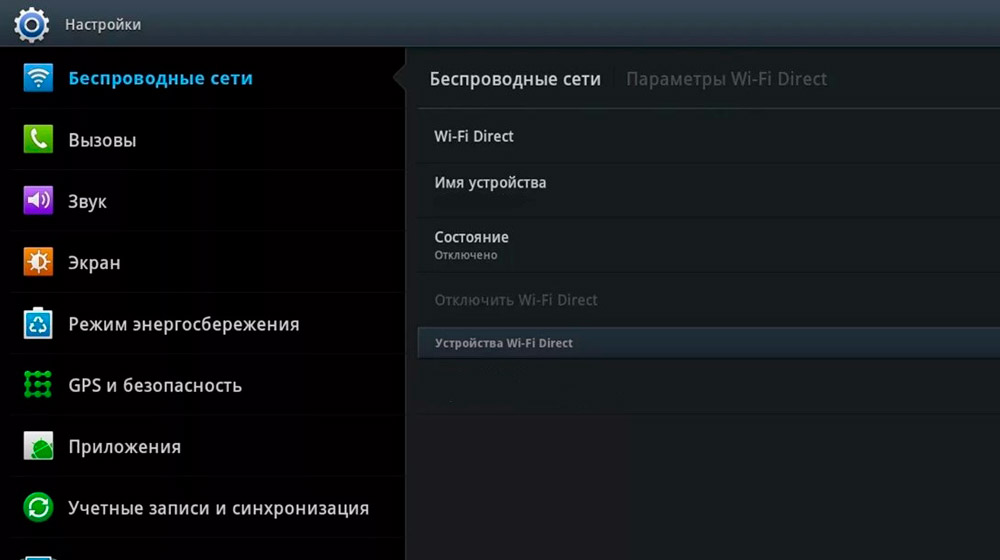
- Manipuliacijos pradės ieškoti prietaisų. Jei randama klaviatūra, išlaikomas suderinamumo testas.
- Spustelėkite savo bylos lyno pavadinimą ir patvirtinkite sinchronizaciją.
Be to, reikia nepamiršti, kad jei turite lėtą ryšį, raidžių rinkinys sulėtėja. Apskritai, šis metodas turi keletą konvencijų, kuriomis ryšys gali būti nesėkmingas. Mes rekomenduojame pasinaudoti šiuo metodu tik tokioje situacijoje, kai neįtraukiamos kitos galimybės.
Tuo pačiu metu įgyvendinamas klaviatūros ir pelės ryšys
Tuo atveju, jei vieno papildomo įrenginio nepakanka jums ir norite turėti visą darbo vietą su pele ir klaviatūra, visiškai įmanoma kartu sujungti kelis periferinius padėjėjus. Šis procesas vykdomas pagal tuos pačius principus, kurie buvo aprašyti aukščiau šiame straipsnyje.

Su belaidžiu ryšiu per „Bluetooth“ ir „Wi-Fi“ viskas yra gana paprasta. Po konjugacijos su pirmuoju įrenginiu, mes taip pat einame į antrą.
Norėdami prisijungti per USB arba „Micro“ USB prievadą, turite turėti dvi atitinkamas jungtis sandėlyje. Jei planšetiniame kompiuteryje nėra tiek daug, turėtumėte įsigyti specialų USB daliklį.
Visa tai yra nedidelė rizika, kad prijungti prietaisai negalės tinkamai veikti dėl galios trūkumo. Todėl mes rekomenduojame naudoti išorinę galios „Ramure“, kad visi signalai būtų transliuojami vienu metu.
Išorinės klaviatūros nustatymas
Kad periferiniai prietaisai galėtų be problemų bendrauti be problemų, be to, kad jie diegia vairuotojus (tiek automatiniu, tiek rankiniu) Partijos programinė įranga.
Visų pirma, „RuKeyBoard“ programa yra populiariausia tarp vartotojų. Su pagalba labai lengva nustatyti norimą prijungtos klaviatūros konfigūraciją. Mes parengėme instrukcijas, kad galėtumėte tai padaryti patys:
- Atsisiųskite ir įdiekite programą, tada eikite į planšetinio kompiuterio nustatymus ir padėkite „CheckPlace“ priešais elementą „RuKeyBoard“.
- Tada paleiskite atsisiųstą programą ir eikite į jos nustatymus. Atsidarius skyrių, pasirinkite „Techninės įrangos klaviatūra“.
- Meniu spustelėkite „Maketo pasirinkimas“, tada pateiktame sąraše spustelėkite „Išorinė klaviatūra“.
- Atlikę šiuos veiksmus, atidarykite bet kurį lauką įvesti tekstą, pavyzdžiui, naršyklėje ir nustatykite kaip naujas būdas įvesti „RuKeyBoard“.
- Dabar dar kartą prijunkite savo įrenginį prie planšetinio kompiuterio ir patikrinkite jo našumą.
Išvada
Dabar jūs žinote, kad naudodamiesi išorine klaviatūra galite įvesti didelius tekstus planšetiniame kompiuteryje, kurį galima prijungti per laidinį ryšį arba per „Bluetooth“ ar „Wi-Fi“. Ši parinktis kainuos pigiau nei firminė viršelio ar doko stotis.
Ar naudojate savo įrenginio klaviatūrą? Papasakokite, kaip atlikote ryšį.
- « Užblokuoti klaviatūrą nešiojamajame kompiuteryje ir kodėl jos reikia
- Kompiuterio ryšys su televizoriumi per kabelį »

